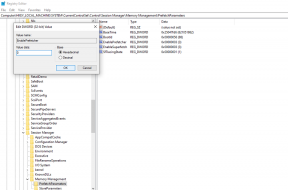Slik låser du opp Bootloader på OnePlus 5
Lås Opp Bootloader / / August 05, 2021
I dag vil vi veilede deg om hvordan du låser opp Bootloader på OnePlus 5-smarttelefoner. Så før du installerer TWRP, bør OnePlus 5-smarttelefoner låses opp. Så her er den komplette guiden for å låse opp Bootloader på OnePlus 5 Smartphone. Hvis du låser opp bootloader, kan du annullere garantien. Ved å låse opp Bootloader kan du installere TWRP, Flash Rooting Zip-fil eller tilpasset ROM på telefonen. Les mer Hva låser opp nedenfor. Følg denne veiledningen om hvordan du låser opp Bootloader på OnePlus 5. Prøv dette bare på OnePlus 5-smarttelefon. Denne metoden for å låse opp bootloader på OnePlus 5 er enkel å følge. Men les trinnene nedenfor nøye.

Slik låser du opp Bootloader på OnePlus 5
Også relatert innlegg:
- Slik roter og installerer du offisiell TWRP-gjenoppretting for OnePlus 5
- OnePlus 5 firmware samlinger
Nå kan du enkelt låse opp bootloader ved å følge denne enkle guiden om hvordan du låser opp Bootloader på OnePlus 5. Offisiell opplåsingslås for OnePlus 5 vil også annullere enhetsgarantien. Så hvis du planlegger å låse opp bootloader på OnePlus 5, er det alltid bedre å vente til garantien din er over. I tilfelle hvis du har låst opp bootloader, kan du alltid låse bootloader på enheten når som helst.
Hva er Unlock Bootloader?
En Bootloader er en kode som kjører når vi slår på enheten. Denne koden initialiserer noe maskinvare og laster deretter kjernen og ramdisken, og starter oppstartsprosessen. Så denne prosessen er kjent som Bootloader. Det samme konseptet gjelder alle tekniske ting som bærbar PC, PC, smarttelefon og en hvilken som helst slik enhet. Hver Android OEM-produsent låser opplasteren selv om den er en åpen kildekode. Så hvis du vil prøve en CUSTOM ROM, er det umulig å laste CUSTOM ROM uten Unlock Bootloader. Så produsenten gjorde en policy for å lage smarttelefonen med ulåst bootloader, vil ugyldiggjøre garantien. De vil at du skal holde deg til Stock ROM. Unlock Bootloader lar deg rotere din Android-smarttelefon, Flash TWRP og Custom ROM på en enkel enkel metode.
Om OnePlus 5
Om OnePlus 5
OnePlus 5 har 5,5-tommers optisk AMOLED-skjerm med en skjermoppløsning på 1440 x 2560 piksler beskyttet av Corning Gorilla Glass 5. Den drives av Qualcomm Snapdragon 835-prosessor med enten 6 GB eller 8 GB RAM og leveres med innebygd lagring på 64/128 GB. Ingen microSD-kortstøtte. OnePlus 5 kommer med Dual 12 MP-kamera på baksiden med en blenderåpning på f / 2.1 og kommer med OIS, autofokus for fasedeteksjon og LED-blits, den har også 8MP foran for selfie-fotografering. Smarttelefonen kommer ut av esken med Android 7.1.1 Nougat innpakket under Oxygen OS. OnePlus 5 støtter dual sim og har Type-C 1.0 reversibel kontakt. Andre tilkoblingsmuligheter er Wi-Fi, 4G, 3G, Bluetooth 5.0, NFC, Fingeravtrykk (foran) og GPS.
Før jeg gjør metodene, vil jeg bare advare deg om det. Ved å gjøre dette, mister du garantien, og en gang hvis du ikke leser trinnene og gjør noe galt, kan du bygge enheten din. Så les nøye før du gjør noe galt.
Hva trenger du:
- Denne oppdateringen er kun for OnePlus 5-brukere.
- Du trenger bærbar PC eller PC
- Arbeidende USB-kabel
- Lad telefonen din til minst 70%
- GetDroidTips.com er ikke ansvarlig for skader på telefonen din mens du installerer denne oppdateringen.
- Forsikre deg om at du har nyeste USB-driverneinstallert.
- Last ned ADB Fastboot-verktøy.
- Ta en komplett sikkerhetskopi av telefonenog fortsett.
Fremgangsmåte for å låse opp Bootloader på OnePlus 5
- Først og fremst aktiver aktiveringsalternativet
- For å aktivere utvikleralternativet, gå til Innstillinger -> Om -> Programvareinformasjon -> Mer -> Trykk nå på Byggnummer 7-8 ganger til du ser en skålmelding “Utvikleralternativ aktivert“

- Gå tilbake til innstillinger -> Nå må du aktivere OEM-låsingved å gå til Innstillinger -> Utvikleralternativ og Aktiver OEM Unlock og USB Debugging

- Last ned og trekk ut den nedlastede ADB fastboot Zip-filen på din PC.
- Koble nå telefonen til datamaskinen ved hjelp av USB-kabel.
- Når du kobler telefonen til datamaskinen, må du vente til alle driverne blir installert.

- I ADB-hurtigstartmappen åpne et ledetekstvindu ved å trykke på Shoftast + høyre museklikk
- Skriv inn kommandoen i kommandovinduet.
ADB-enheter
- Hvis du ser et popup-vindu for å tillate USB-feilsøking på telefonen, klikker du OK

- Skriv nå kommandoen nedenfor for å starte telefonen på nytt til bootloader.
adb omstart bootloader
- Når telefonen starter på nytt i bootloader, må du sørge for at telefonen viser bootloader låst og skriv deretter kommandoen nedenfor for å sikre at hurtigstartsdrivere er riktig installert.
fastboot-enheter
- Denne kommandoen vil vise de tilkoblede enhetene. Hvis telefonens serienummer dukker opp, er du klar og kan fortsette. Hvis telefonen IKKE er oppført, indikerer dette at driverne dine ikke er riktig installert. For at du skal kunne fortsette, må du fikse driverne slik at telefonen din er oppført under hurtigstartsenheter.
- Hvis telefonen har blitt gjenkjent av kommandoen ovenfor, fortsett med å låse opp bootloaderen med følgende kommando:
Husk at dette trinnet vil tørke ALT av telefonen
fastboot oem låse opp
- Etter at kommandoen ovenfor er ferdig med å ekskludere, kjører du følgende.
omstart av hurtigstart
- Telefonen vil starte på nytt. Vent til telefonen har startet opp helt til android, og nyt!
Også relatert innlegg:
- Slik roter og installerer du offisiell TWRP-gjenoppretting for OnePlus 5
- OnePlus 5 firmware samlinger
Jeg er teknisk innholdsforfatter og heltidsblogger. Siden jeg elsker Android og Googles enhet, begynte jeg karrieren min med å skrive for Android OS og deres funksjoner. Dette førte til at jeg startet "GetDroidTips". Jeg har fullført Master of Business Administration ved Mangalore University, Karnataka.

![Last ned Google Camera for Samsung Galaxy S10 Lite [GCam APK]](/f/d9c4baddce7a5a76c0e0476478d3deab.jpg?width=288&height=384)